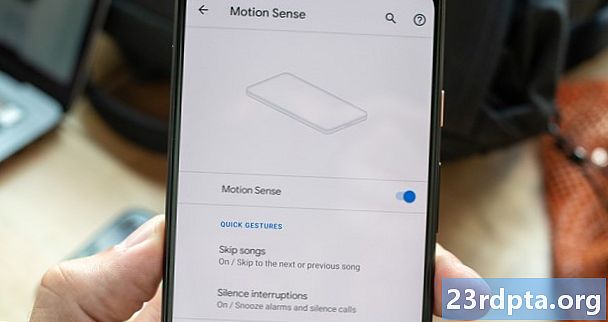Contenido
- Paso 1: descarga Android Studio
- Paso 2: Configuración de Android Studio
- Paso 3: iniciar un nuevo proyecto
- Paso 4: Hacer una cosa real
- El diseño
- Paso 5: Cómo mejorar en el desarrollo de aplicaciones

Entonces, tiene una idea de aplicación excelente y está listo para convertirla en realidad y llevarla al mercado. Sin duda, está ansioso por comenzar a obtener sus primeras descargas, reseñas y ganancias ... Pero solo hay un problema: ¡no tiene idea de por dónde empezar!
Aprender a codificar es bastante difícil por sí solo, pero con el desarrollo de Android puede ser más complicado. No solo necesita comprender Java, sino que también debe instalar todo el software específico de Android y aprender todas las peculiaridades únicas del desarrollo de aplicaciones de Android.
Leer a continuación: Los mejores cursos de desarrollo de aplicaciones de Android gratuitos y de pago
En general, la creación de una aplicación de Android requiere el SDK (Kit de desarrollo de software), un IDE (Entorno de desarrollo integrado) como Android Studio o Eclipse, el Kit de desarrollo de software Java (JDK) y un dispositivo virtual para probar. Todo esto requiere trabajo para configurarlo, y eso es incluso antes de que haya comenzado a buscar cosas como los Servicios de Google Play, tamaños de pantalla, niveles de API ...
Es una cantidad de información tan densa y es suficiente para desanimar a muchas personas incluso antes de que comiencen. Mi objetivo con este artículo es proporcionar una guía accesible para tratar de hacer que la posibilidad de crear una aplicación sea un poco menos desalentadora ... Explicaré los bits que necesita saber y pasar por alto el resto y al final debería tiene una aplicación básica con la que puede comenzar a iterar y experimentar.
Ve y prepárate una taza de té primero, esto puede tomar un tiempo ...
Paso 1: descarga Android Studio
Para programar en la mayoría de los idiomas, necesita un software llamado IDE o "Entorno de desarrollo integrado". El IDE más común para el desarrollo de Android es Android Studio, que viene directamente del propio Google. Puedes obtenerlo aqui.
Un IDE es lo que le proporciona la IU principal donde ingresará su código (no puede comenzar a escribir en el bloc de notas). También resalta las cosas que te equivocas, ofrece sugerencias y te permite ejecutar y probar tus creaciones de manera conveniente. Crea los archivos que necesita, proporciona diseños básicos y, en general, le ahorra mucho tiempo y esfuerzo.

Lo bueno de Android Studio es que está diseñado específicamente para el desarrollo de Android (a diferencia de la segunda opción más popular, Eclipse). Esto significa que cuando descargue el software, también obtendrá muchos de los otros bits que necesita, incluido el Android SDK (una selección de herramientas, incluida la plataforma Android en sí) y el Dispositivo virtual de Android, que es un emulador en el que puedes probar tus aplicaciones. Cuando realice la instalación, asegúrese de dejar las casillas marcadas para confirmar que desea estos componentes adicionales. Puede agregarlos manualmente más tarde, pero esto solo complicará las cosas.
Como se mencionó, hay algunas alternativas a Android Studio. Eclipse es un IDE anterior que también se puede usar para desarrollar otras cosas (como aplicaciones de iOS) y que es un poco más flexible en general. Sin embargo, también es mucho más complicado comenzar y no tan amigable para principiantes. Otro de mis favoritos personales es Basic4Android. Basic4Android es un IDE que te permite codificar aplicaciones de Android con el lenguaje de programación BASIC. También facilita las cosas de muchas otras maneras y se centra en el "desarrollo rápido".
También hay otras opciones, como Unity3D y numerosos creadores de aplicaciones, cada uno de los cuales tiene fortalezas y debilidades específicas dependiendo de lo que esté planeando construir. Sin embargo, en aras de la simplicidad, nos estamos centrando en Android Studio porque se ha convertido en la forma "principal" de crear aplicaciones básicas y prácticamente el estándar de la industria. Si cree que alguna vez podría vender su negocio, si desea darse la mayor flexibilidad y control posible, o si desea convertirse en un desarrollador profesional de aplicaciones, necesitará esta herramienta.
Dicho esto, si lees todo esto y aún lo encuentras demasiado, es posible que desees considerar Basic4Android como un enfoque más simple y lo cubriré en una publicación futura.
Bien, solo para recapitular: ahora tenemos Android Studio descargado e instalado. ¡Pero no lo ejecutes hasta que leas el paso dos! Hasta ahora todo bien ... ¿Qué podría salir mal?
Paso 2: Configuración de Android Studio
Ahora que tiene instalado Android Studio, ¡ha dado su primer paso valiente para convertirse en desarrollador! Muchas personas solo lo manejan hasta aquí y luego dejan el software instalado en su computadora durante meses, sintiéndose culpables cada vez que lo ven en el menú Inicio. Eventualmente, terminan de eliminarlo para dejar espacio para el próximo título de AAA en Steam y así termina todo el asunto lamentable ... No terminen como ellos, ¡es hora de una acción más afirmativa!
Antes de comenzar, también debe instalar Java en su máquina para usar Android Studio. Específicamente, necesitará instalar el Kit de desarrollo de Java (JDK). Java es el lenguaje de programación que usará para construir sus aplicaciones en este caso y necesita instalar el JDK para que Android Studio pueda interpretar y compilar su código (compilar significa convertir la fuente en algo que sea entendido por la CPU - código máquina). Encontrarás el Kit de desarrollo de Java aquí. Simplemente descargue y siga las instrucciones para instalar.
Ahora Puede hacer clic en Android Studio para iniciarlo. Una vez que se abre, se te presentará un menú donde podrás comenzar o configurar algunas opciones. Lo mejor es que todo se maneja por usted en este momento, aunque es posible que desee familiarizarse con el SDK Manager (Configurar> Administrador de SDK), que es donde actualizará su SDK de Android para admitir versiones más recientes, así como descargar cosas como ejemplos de código o compatibilidad con Google Glass. Pero no te preocupes por eso ahora, pero si Android Studio dice que te estás perdiendo algo, es probable que tengas que ir a buscarlo.
Así que realmente hay tres cosas principales que interactúan cuando usas Android Studio para crear tus aplicaciones.
- Android Studio en sí, que es un IDE que le proporciona una buena interfaz para la codificación.
- El código que escribes en Java, que instalaste hace un momento ...
- Y el SDK de Android al que accederás a través de tu código Java para hacer cosas tipo Android
Si encuentras todo esto un poco complicado y desalentador, entonces ... bueno, no sabes que has nacido. Esto solía ser camino peor.
Tal vez eso ofrezca algo de consuelo ...
Paso 3: iniciar un nuevo proyecto
Una vez que haya instalado sus muestras, puede volver a la primera página que vio cuando cargó Android Studio. Ahora quieres elegir Comience un nuevo proyecto de Android Studio - finalmente está sucediendo!
Ingrese el nombre que desea para su aplicación y su "dominio de la empresa". Juntos, estos elementos se utilizarán para crear el nombre de su paquete con el siguiente formato:
com.companyname.appname
El paquete será el archivo compilado o APK ("Archivo de paquete de Android") que eventualmente cargará en Google Play Store. Hay formas en que las personas pueden ver esto, así que si planeas hacer algo que eventualmente lanzarás, trata de evitar el uso de "palabras divertidas".

El último campo para ingresar es el directorio donde desea guardar todos los archivos pertenecientes a su aplicación. Me gusta guardar en DropBox para asegurarme de tener siempre una copia de seguridad de mi código. Haga clic en Siguiente nuevamente y adivine qué ... ¡Más opciones! Huzzah! No te preocupes, ya casi llegamos ...
A continuación, debe decidir para qué tipo de dispositivo va a desarrollar y, en este caso, comenzaremos con el Teléfono y tableta opción. Otras opciones son TV, Wear y Glass. Está bien si quieres desarrollar una gran cantidad de plataformas en el futuro, esa es una de las maravillas de Android, pero comencemos con algo un poco más sencillo para empezar, ¿de acuerdo?
La otra opción que tiene que hacer en esta etapa es el "SDK mínimo". Esta es la versión más baja de Android que desea admitir. ¿Por qué no ingresas la última versión de Android aquí? Bueno, porque relativamente pocas personas en realidad tener la última versión de Android instalada en su dispositivo en cualquier momento. Desea admitir teléfonos que aún ejecutan versiones anteriores para llegar a la mayor audiencia posible, especialmente en el extranjero.
¿Por qué no simplemente ir con Android 1.1? Bueno, aparte de que esto no es una opción (Froyo es lo más bajo posible), eso también le impediría usar cualquiera de las nuevas y elegantes funciones de las últimas actualizaciones.
La mejor apuesta en esta etapa es ir con la opción predeterminada, así que solo deje este campo como está. En la página siguiente, se le dará la opción de elegir la forma en que desea que su aplicación se vea desde el principio. Este será el aspecto de tu principal ‘Módulo de actividad"Que es básicamente la página principal de tu aplicación. Piense en estas plantillas como; ¿Desea tener el título de su aplicación en la parte superior de la pantalla o desea que su IU llene toda la pantalla? ¿Quieres comenzar con algunos elementos listos para ti? ¿Su aplicación utilizará principalmente Google Maps (no vaya aquí por un momento, las cosas se complican más con los servicios de Google Play).

Tenga en cuenta que una aplicación puede tener múltiples actividades que actúan como páginas separadas en un sitio web. Es posible que tenga una actividad de "configuración", por ejemplo, y una actividad "principal". Entonces la actividad no es la aplicación por decir, sino más bien una página independiente de su aplicación.
Sin embargo, para tu primera creación, probablemente harás lo mejor para hacer algo De Verdad simple que solo muestra una sola actividad básica. Seleccione ‘Actividad básica"Para que todo sea lo más simple posible y para todos los efectos, esta será tu aplicación. Haga clic en Siguiente nuevamente para obtener las últimas opciones.
Ahora puede elegir el nombre de su actividad y el nombre del diseño (si elige "Actividad básica", también tendrá la opción de título y el nombre "menu_resource"). El nombre de la actividad es cómo se referirá a sus actividades en su código, así que llámelo algo lógico (un buen consejo para la codificación en general) como "Actividad principal". Creativo, lo sé.
Mientras tanto, el nombre del diseño describe un archivo que determina el diseño de una actividad. Este es un fragmento de código separado que se ejecuta en concierto con el código de actividad principal para definir dónde van los elementos como las imágenes y los menús y qué fuentes utilizará. En realidad, esto no es Java sino XML, o lenguaje de marcado extensible si quieres impresionar a tus amigos.
Para cualquier persona con experiencia en desarrollo web, su XML funcionará un poco como HTML o una hoja de estilo CSS. Mientras tanto, el código Java para la actividad dice qué los elementos en la pantalla aparecen cuando se presionan, etc. Está bien dejar el nombre predeterminado aquí como "actividad_principal". Por último, elija un nombre para el menú y para el título. Elija algo bueno para el título, ya que sus usuarios podrán ver esto en algunos puntos. Haga clic en siguiente ... ¡y ahora puede ver su aplicación!
Su aplicación en blanco e inútil ... ¡Todo eso solo para comenzar! ¿Ves por qué la gente se rinde? Pero realmente podemos dividirlo en los siguientes pasos muy básicos:
- Descargue e instale Android Studio, asegurándose de incluir el SDK de Android
- Instalar Java SDK
- Comience un nuevo proyecto y seleccione los detalles básicos
Así que realmente no es tan malo ... Y recuerda: una vez que hayas hecho todo esto una vez, puedes olvidarte de eso para siempre y concentrarte en las cosas divertidas: ¡crear aplicaciones! Su té probablemente esté frío en este punto, por lo que el siguiente paso muy importante es obtener más.
Paso 4: Hacer una cosa real
Una vez que se abra su aplicación, debería ver un árbol de directorios a la izquierda con todos los diferentes archivos y carpetas que conforman su aplicación y una imagen de un teléfono que muestra "¡Hola Mundo!" En el centro. Bueno, hola a ti también!
(Una aplicación básica que muestra "Hello World" es lo que la mayoría de los nuevos desarrolladores hacen primero cuando aprenden a programar en un nuevo idioma. Sin embargo, Android Studio hace trampa, ¡porque lo hace por usted!)
Puede notar que la pestaña abierta (en la parte superior) es "activity_main.xml", que es lo que muestra el teléfono grande en su pantalla. Puede recordar que activity_main.xml es el código XML que define las instrucciones de diseño para su actividad principal.
Si seleccionó "Actividad básica" cuando comenzó su proyecto, verá un segundo archivo XML también llamado "content_main.xml". En su mayor parte, estos dos hacen lo mismo pero el "acitvity_main.xml" contiene el diseño básico que Android Studio creó para usted cuando seleccionó "Actividad básica". Lo que desea editar está en content_main.xml, así que ábralo y no se preocupe por ahora.
(Si esto no es lo que está abierto para comenzar, utilice el directorio de la izquierda para abrirlo eligiendo: aplicación> res> content_main.xml.)
El diseño
Android Studio no muestra el código XML en sí, sino una representación de cómo aparecerá el diseño en la pantalla. Este es un editor visual un poco como Dreamweaver para diseño web y nos facilita un poco la vida a los desarrolladores.
También tienes un montón de opciones llamadas ‘widgets’A la izquierda que puede agregar a su aplicación. Esta es tu aplicación básica; así, por ejemplo, si desea agregar un botón que diga "OK" a su actividad, simplemente arrástrelo a la pantalla y suéltelo donde desee. Continúa y voltea el botón "OK" debajo del "Hola Mundo".
Algo más que encontrará es que puede hacer clic en cualquiera de estos elementos para cambiar el texto y la "ID". El ID es cómo se refiere a cada elemento (llamado ‘ver’) En su código Java, mientras que el texto es, por supuesto, lo que muestra al usuario.
Elimine el widget (o vista) "Hola mundo" y cambie el texto del botón a "¿Hola?". Del mismo modo, cambie la "id" en el botón a "button1".
Ahora sigo sigilosamente para que escriba un pequeño programa ... Observe también que cuando selecciona una vista, obtiene opciones en la parte inferior derecha para cambiar el color y el tamaño del texto, etc. Puede jugar con estas variables si desea cambiar El aspecto de tu botón. ¡Regresaremos aquí en un minuto, así que toma nota mental!
Ahora abra su MainActivity.java. La pestaña estará en la parte superior, pero en caso de que no sea así, búsquela en: Aplicación> Java.
Este es el código que define el comportamiento de su aplicación. En esta etapa, agregará un pequeño pasaje de código:
public void buttonOnClick (Ver v) {
Botón button1 = (Botón) v;
((Botón) v) .setText ("¡Hola!");
}
Esto va a ir justo debajo del primer solitario cerrado paréntesis ‘}’, justo antes de "@Override, Boolean público". Debe tener un aspecto como este:

Que significa todo esto? Bueno, básicamente, todo lo que sigue "botón de anulación"Se realizará cuando alguien haga clic en el botón. Entonces estamos encontrando el botón con el "Botón button1 = (Botón) v;"Y luego cambiar el texto.
Sí, hay otras formas de lograr lo mismo, pero creo que esto lo mantiene agradable y simple y, por lo tanto, fácil de entender. Dedica un tiempo a leerlo y trata de entender qué está haciendo qué ...
En la parte superior de la página está la palabra "importar ...". Haga clic en eso para expandirlo y asegúrese de que en algún lugar esté la línea: "importar android.widget.Button;". Debería haber aparecido solo cuando escribiste el último bit (Android Studio es así de inteligente), pero puedes agregarlo tú mismo si no fuera así.

(Observe a medida que escribimos que las líneas terminan en ";". Este es un formato Java básico y si olvida una, arrojará un error. ¡Acostúmbrese a buscarlas!)
Ahora regrese a su content_main.xml y haga clic en el botón. En la esquina derecha, donde tiene sus parámetros para el botón, debería poder encontrar una opción llamada "onClick". Haga clic en esto y luego seleccione la línea de código "onClick" que acaba de escribir en el menú desplegable. Lo que acaba de hacer es decirle a Android Studio que desea asociar la sección de código con el botón que creó (porque en el futuro tendrá muchos botones).

Ahora todo lo que queda por hacer es ejecutar la aplicación que acaba de crear. Simplemente vaya a "ejecutar" en la parte superior y luego seleccione "ejecutar aplicación" en el menú desplegable. Ya debería tener instalado su AVD (dispositivo virtual Android), pero si no, puede ir a: herramientas> Android> AVD Manager> + Crear dispositivo virtual. No olvides que también necesitas instalar una versión de Android sobre el dispositivo.

Una vez que finalmente esté en funcionamiento, puede probar esta divertida y divertida aplicación. Lo que debe encontrar es que cuando hace clic en el botón, el texto de "¿Hola?" A "¡Hola!". Vamos a ser ricos ...
(Si no funciona ... algo salió mal. ¡No fui yo, el mío funciona! Busque texto rojo en su código y pase el mouse sobre él para obtener sugerencias de Android Studio).
Paso 5: Cómo mejorar en el desarrollo de aplicaciones
Bien, eso fue una mentira. Probablemente estamos no va a ser rico Por el momento, la aplicación que hemos creado es bastante pobre. Puede intentar venderlo seguro, pero probablemente no obtendrá tantas buenas críticas.
Sin embargo, la razón por la que te hablé a través de esta creación básica de aplicaciones es porque te enseña los fundamentos de la programación. Tienes una acción y una reacción: presionar un botón hace alguna cosa. Agregue algunas variables y algunas matemáticas, agregue algunas imágenes bonitas y una función útil y eso es realmente suficiente para hacer una aplicación muy básica.
Entonces, ¿dónde vamos desde aquí? Hay mucho más que aprender: no hemos visto el Manifiesto de Android aún no hemos hablado de tu clave privada (o lo divertido que es perderlo) y ni siquiera hemos estudiado el "ciclo de vida" de la aplicación de Android (nada que ver con El rey León) Hay problemas con el soporte de diferentes tamaños de pantalla y hay mucho más que aprender.
Desafortunadamente, tomaría toda una libro para enseñarle todo el desarrollo de aplicaciones de Android. Entonces ese es un buen lugar para comenzar: ¡compre un libro!
Pero lo más importante es jugar y probar cosas. No se proponga crear su aplicación que cambiará el mundo el primer día. En cambio, concéntrate en hacer algo simple y directo y luego construye sobre eso. Intente cambiar el diseño del texto e intente agregar más botones y más reglas para que su aplicación sea realmente útil.
Eventualmente, encontrará que hay algo que desea hacer que no puede resolver por sí mismo. Quizás desee que suene un sonido cuando alguien hace clic en su botón, por ejemplo. Aquí es donde comienza el verdadero aprendizaje. Ahora todo lo que necesita hacer es buscar en Google: "Cómo reproducir sonido en Haga clic en Android"
Encontrará un montón de respuestas complicadas, pero eventualmente alguien, probablemente en Stack Overflow, desglosará la respuesta simplemente por usted. Luego, lo que haces es copiar ese código y pegarlo en tu aplicación, haciendo algunos cambios a medida que avanzas.
Del mismo modo, pruebe algunos de los ejemplos de código disponibles a través de Android Studio. Vea cómo funcionan, intente cambiar las cosas y simplemente experimente. Las cosas saldrán mal y aparecerán errores, pero en su mayor parte, si solo sigue las instrucciones, es bastante fácil de manejar. ¡No te asustes! Y eso es más o menos cómo aprendes a hacer aplicaciones. Mucho de esto se reduce a ingeniería inversa, copia y pegado. Una vez que tenga el programa principal en su lugar, el resto lo recogerá a medida que avanza.
Si desea la forma más fácil de comenzar, solo busque un código de muestra que esté cerca de lo que crea y cámbielo. Nadie podrá explicarte todo esto de una manera que tenga sentido y si te preocupas por no comprender todo para empezar, nunca llegarás a ningún lado.
Por lo tanto, sumérgete, ensúciate las manos y aprende en el trabajo. Es complicado y es frustrante, pero en última instancia es altamente gratificante y más que valioso el esfuerzo inicial.